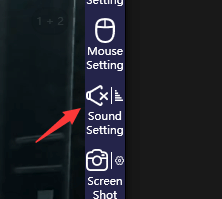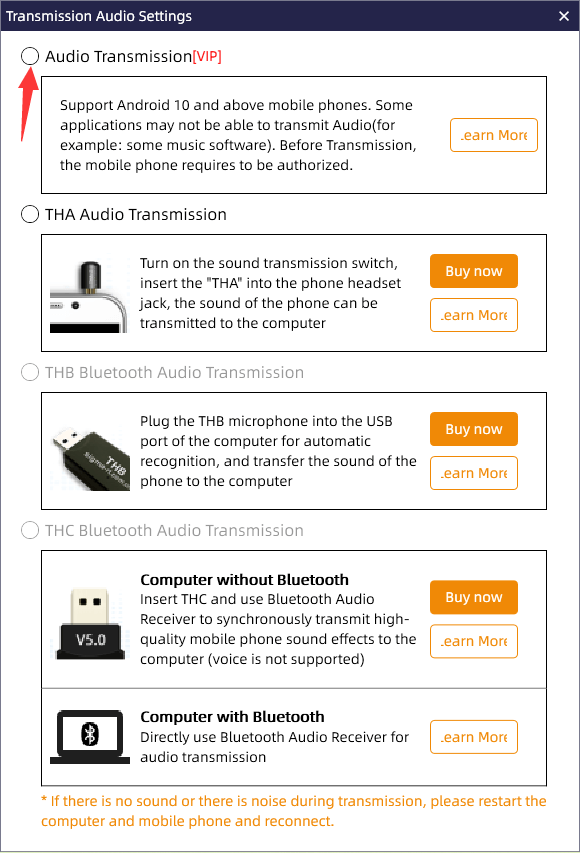1. İndirme ve Kurulum
Resmi web sitesinden TC Games'i indirin: https://www.sigma-rt.com/en/tcgames/
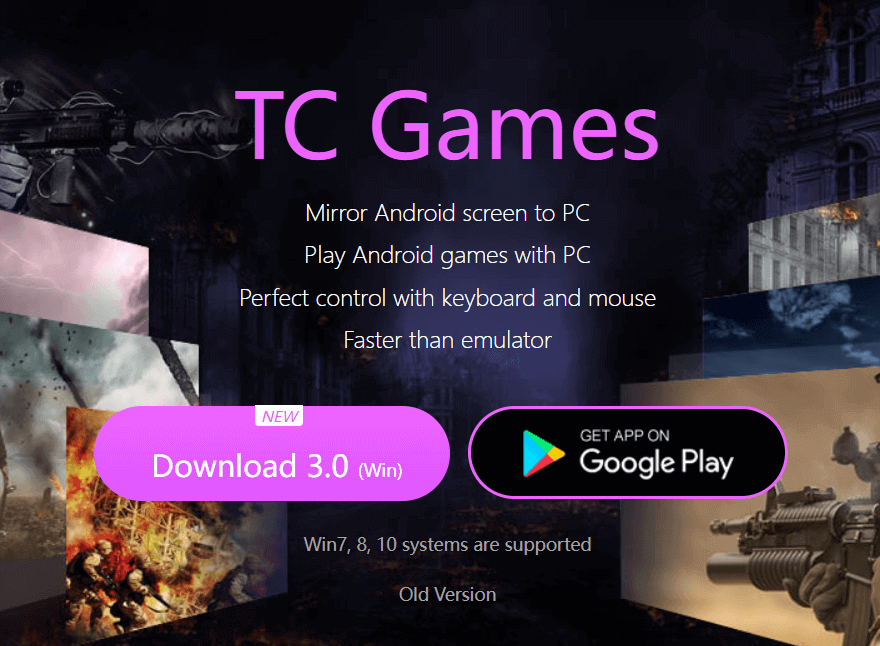
İndirilen dosyayı açın ve kurulum adımlarını tamamlamak için talimatları takip edin
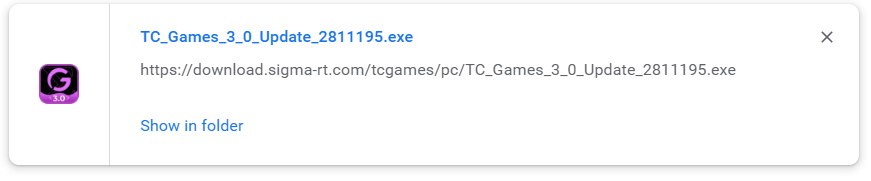
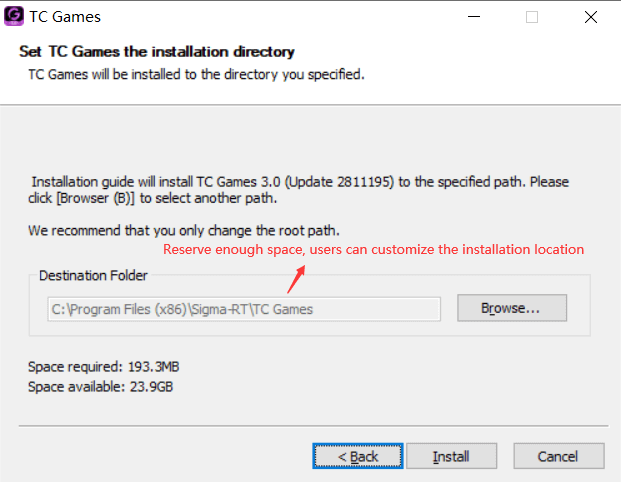
TC Games'i açın ve kurulumu tamamlayın
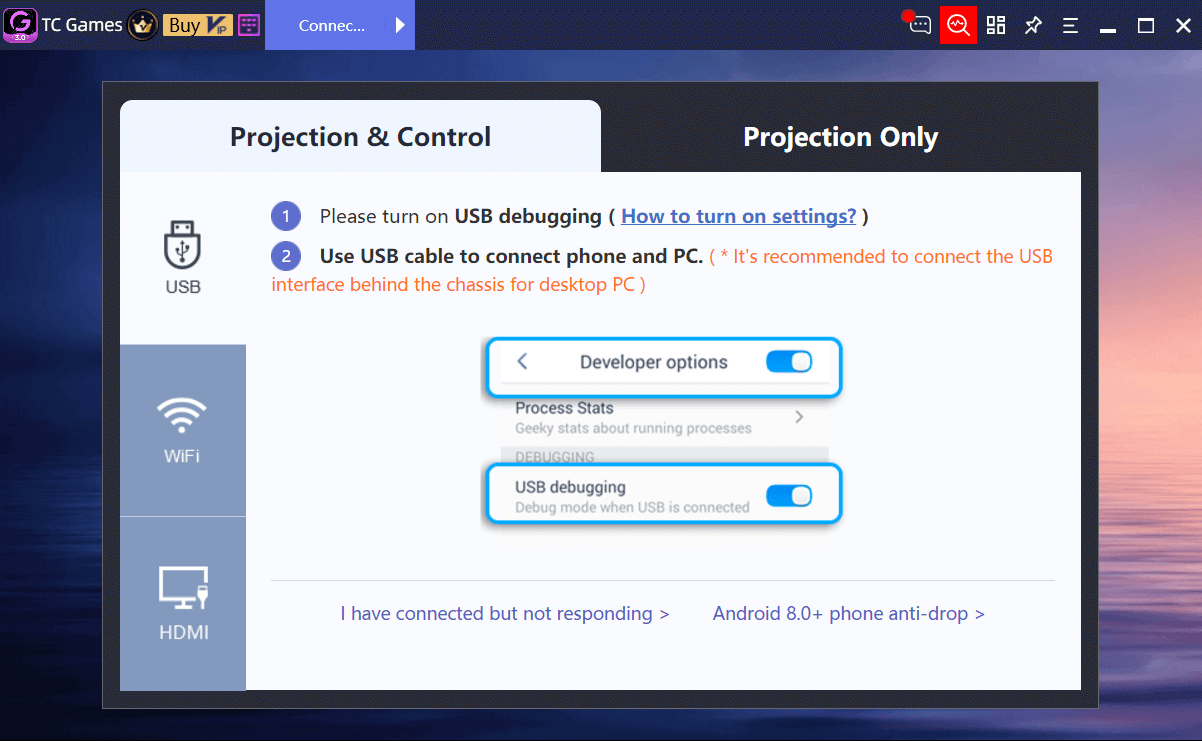
2. Kayıt Olma ve Giriş Yapma
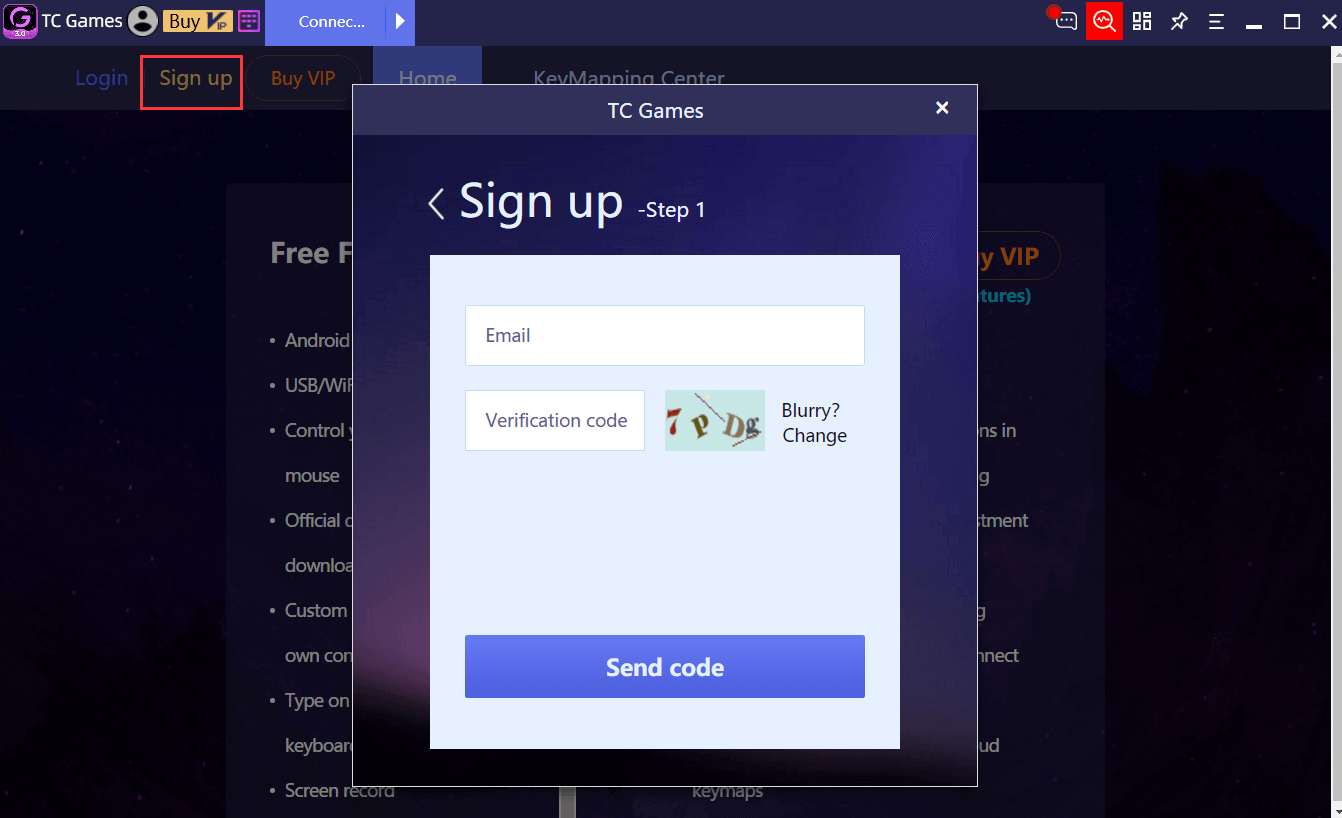
3. Cihaz Bağlantısı
Şu anda TC Games üç tür bağlantıyı desteklemektedir: USB/WIFI/HDMI. Yeni kullanıcılara USB/WIFI bağlantılarını kullanmaları önerilir.
3.1 USB Bağlantısı
Bağlantı şeması:
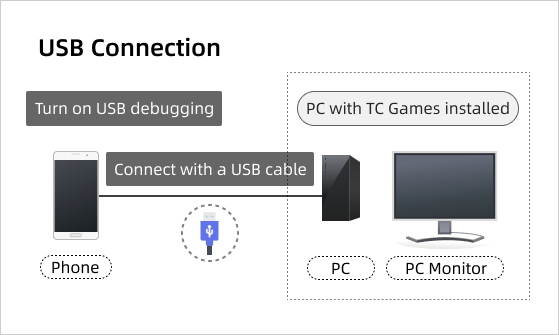
TC Games istemcisinin üst kısmında "Bağlantı" seçeneğini seçin, cihazınızı ve bilgisayarınızı bir USB kablosu ile bağlayın ve talimatları takip edin.
Notlar:
(1) Telefon ayarlarını > geliştirici modu > USB hata ayıklama seçeneğini önceden açmanız gerekir
(2) Bazı telefonlar ek ayarlar gerektirebilir, lütfen istemcideki "Ayarların nasıl açılacağını öğrenin" seçeneğine tıklayarak ayrıntılı talimatları görüntüleyin
(3) USB veri kablosu olarak orijinal telefon kablosunun kullanılması önerilir, aksi takdirde bilgisayara bağlanma sorunu yaşanabilir
(4) Bağlantıdan önce, bağlantı çakışmalarını önlemek için gereksiz yazılımları kapatın
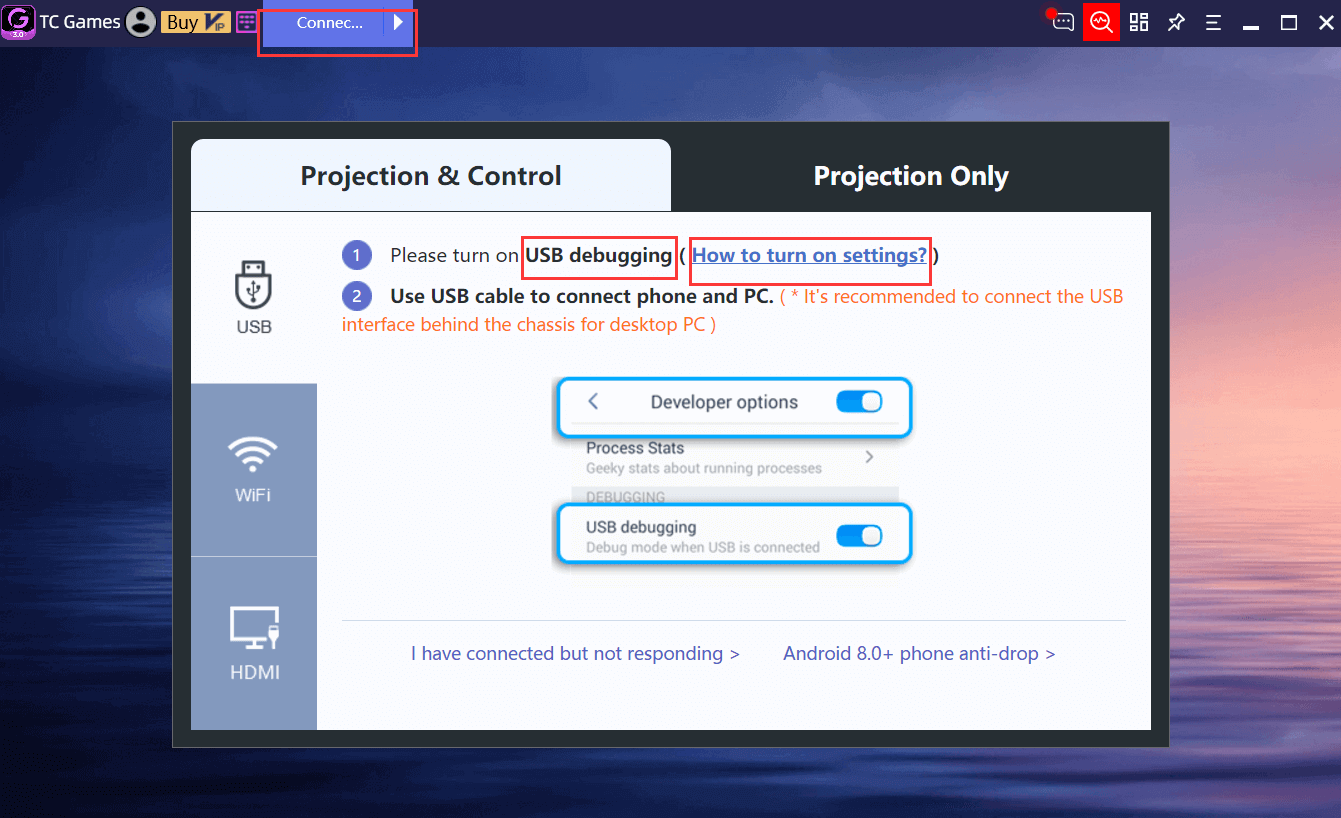
TC Games telefonu algıladıktan sonra "Bağlan" düğmesine tıklayın
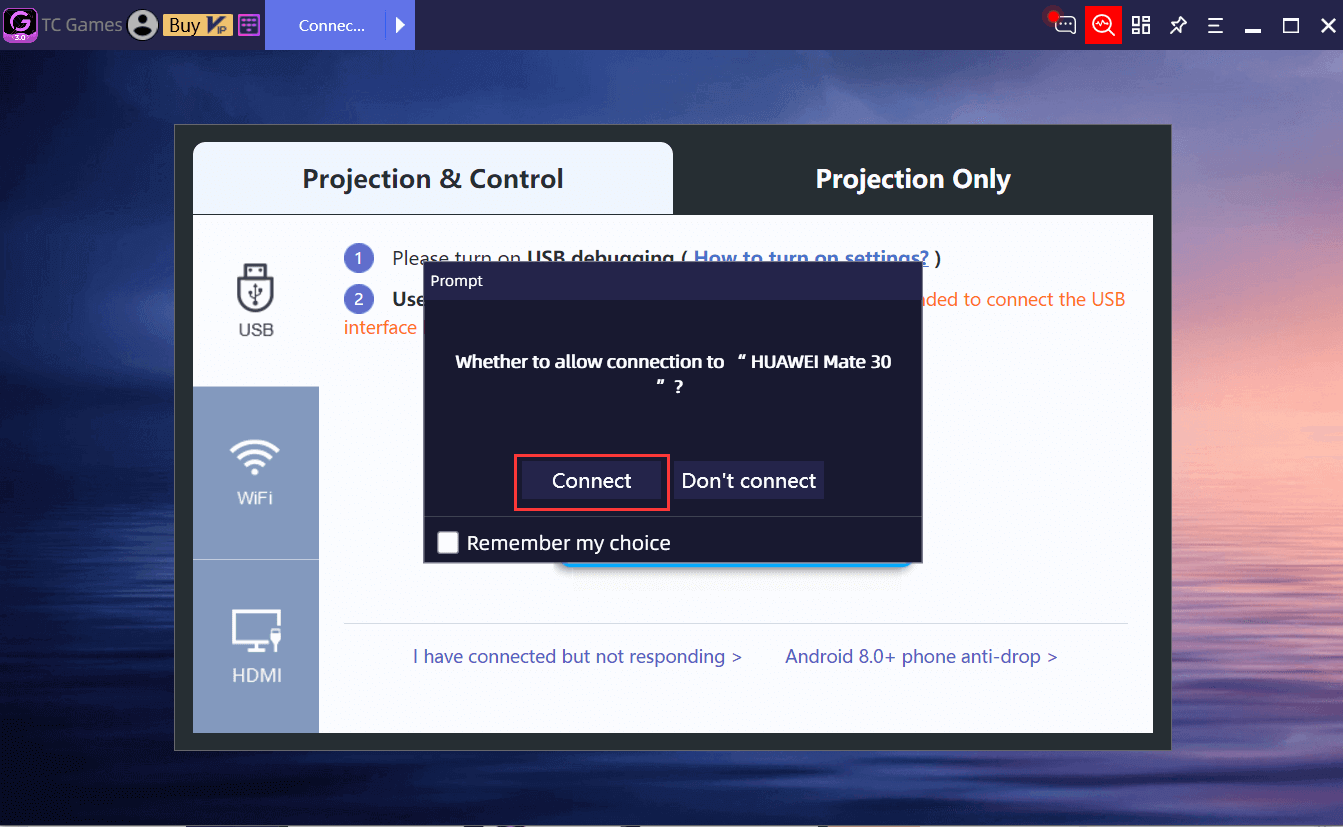
Bağlantı sürecinde, TC Games mobil uygulamayı bilgisayara otomatik olarak iletecektir. Telefonunuza uygulamanın yüklenmesine izin vermek için talimatları takip edin.
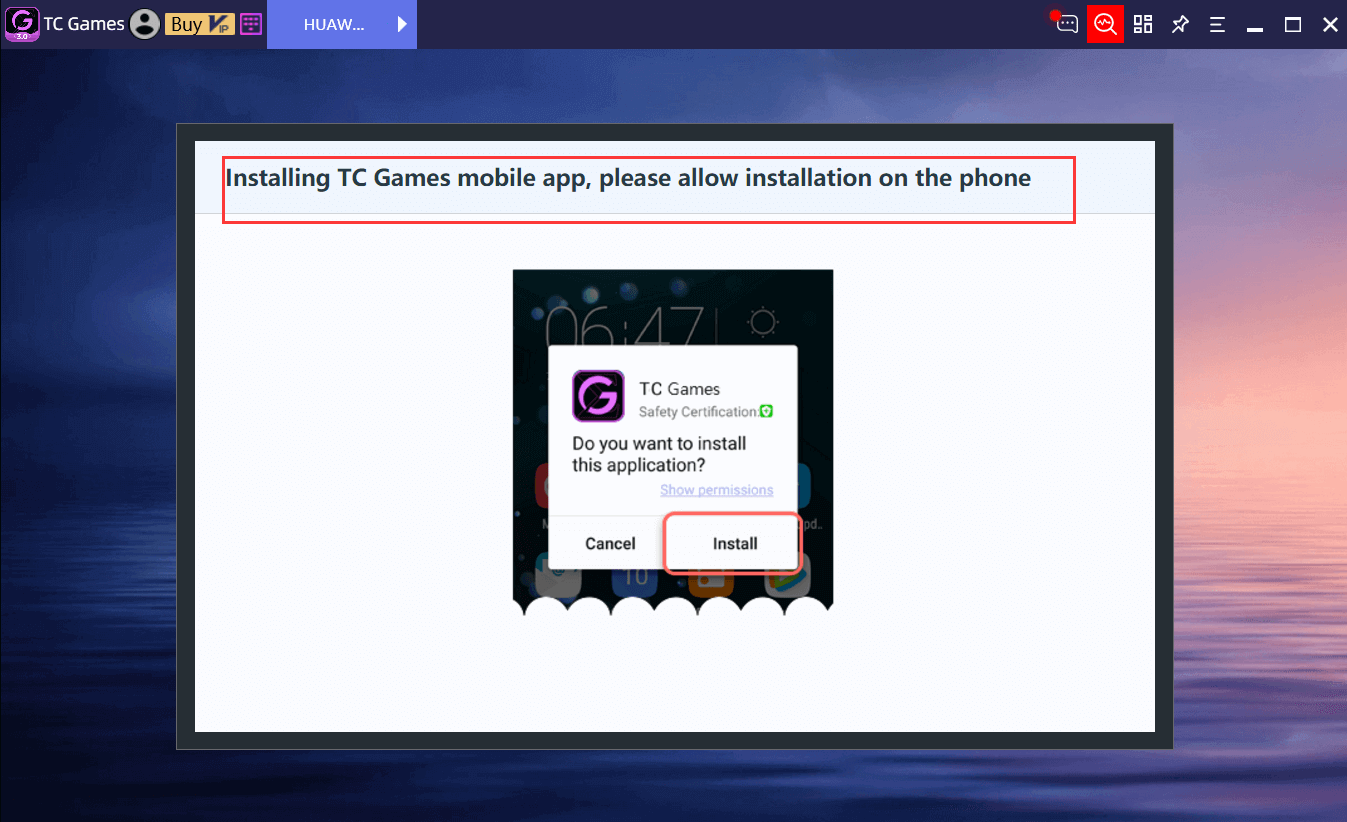
3.2 WIFI Bağlantısı
Bağlantı şeması:
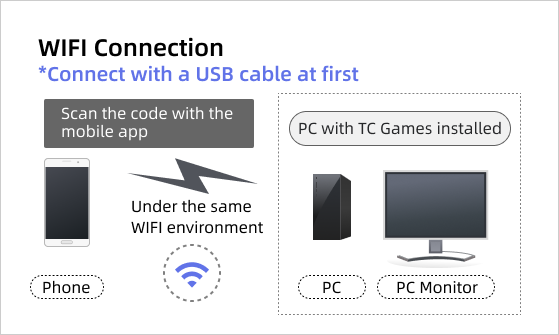
WIFI bağlantısını ilk kez kullanmadan önce, kullanıcıların bir kez USB bağlantısı kurması gerekmektedir.
Bağlantıdan önce, cep telefonunu ve bilgisayarı aynı WIFI ağına bağlayın, böylece cep telefonu ve bilgisayar aynı yerel ağda olur. Ayrıca WIFI ağının sorunsuz ve kararlı olduğundan emin olun.
Ağ ayarlarını tamamladıktan sonra, cihazda TC Games'i açın, sağ üst köşedeki "TARA" düğmesine tıklayın ve bilgisayardaki QR kodunu tarayın.
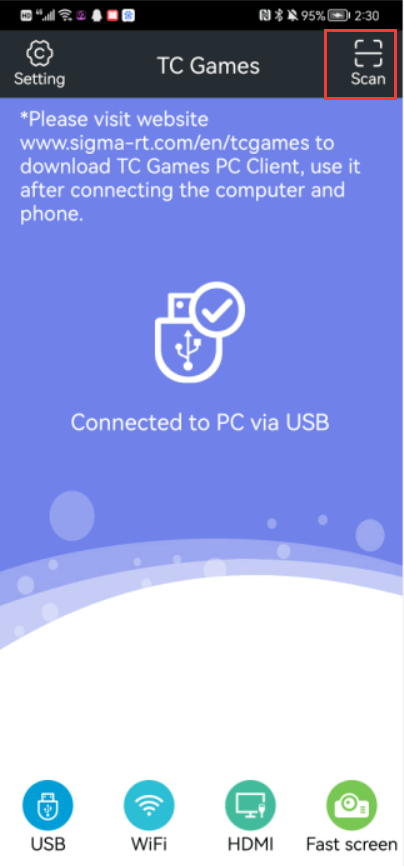
Bilgisayar tarafındaki QR kodunu tarayın
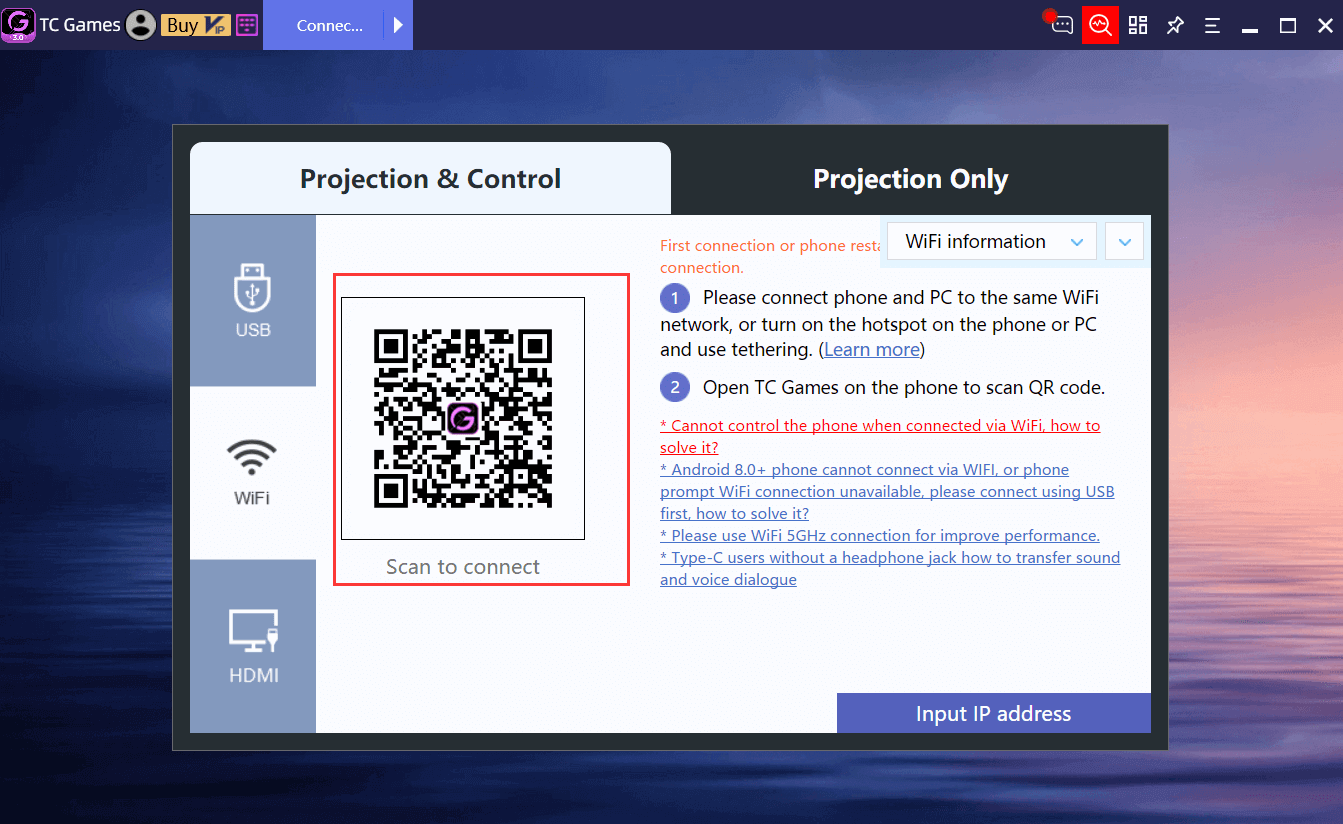
Tarama tamamlandıktan sonra, TC Games ekranı otomatik olarak bilgisayara yansıtacaktır
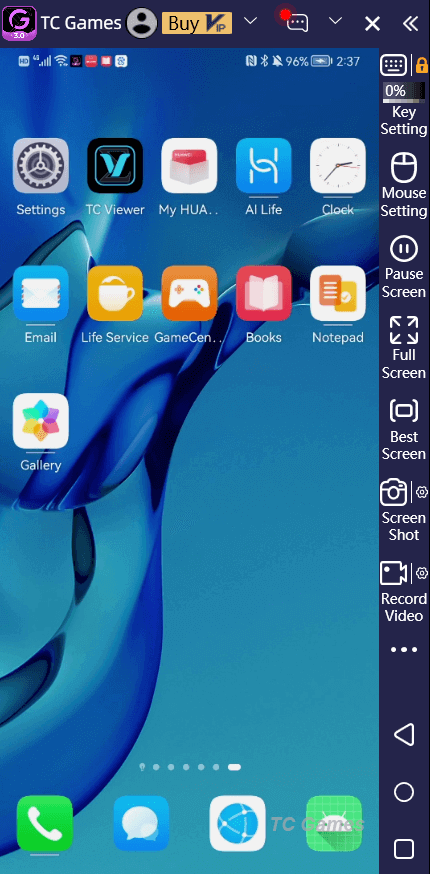
3.3 HDMI Bağlantısı
HDMI projeksiyon ekranı kullanmak, daha yüksek HD görüntü kalitesi ve daha düşük gecikme sağlar. Görüntü kalitesi ve düşük gecikme gerektiren kullanıcılar bu yöntemi kullanabilir.
Ağ Kablosu Bağlantısı:
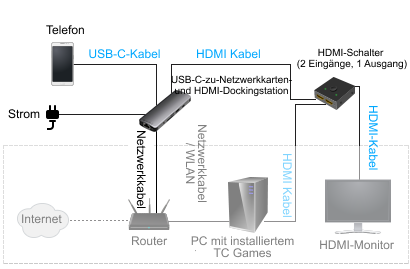
WiFi Bağlantısı:
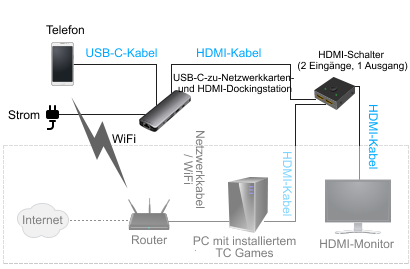
Gerekli ekipmanlar aşağıdaki gibidir:
(1) Type-C'den ağ kartı ve HDMI dönüştürücü istasyon
(2) HDMI/MHL destekli monitör
(3) HDMI Anahtarı (2 giriş 1 çıkış)
(4) HDMI kablosu
(5) Ağ kablosu
(6) HDMI/MHL/5G WiFi destekli telefonlar; telefonun WiFi bağlantısı için 5G WiFi desteği gereklidir
(7) Çift bantlı 5G yönlendirici
(8) Bilgisayar + Monitör
(9) HDMI kablolu çıkışı destekleyen telefonlar
Bağlantı adımları:
(1) İlk sefer için USB bağlantısını deneyin
(2) Yukarıdaki bağlantı şemasında gösterildiği gibi tüm cihazları bağlayın (bazı telefonların HDMI moduna ayarlanması gerekebilir)
(3) TC Games istemcisinde telefonun IP adresini doldurun veya bulunan cihazlar listesinden bağlanın
(4) Bağlantı başarılı olduktan sonra normal şekilde kullanmaya başlayabilirsiniz
3.4 Canlı Ekran Yansıtma (yalnızca ekran yansıtma bağlantısı)
Canlı ekran yansıtma bağlantı yöntemleri USB bağlantısı ve WIFI bağlantısı olarak ikiye ayrılır. Adımlar yukarıdakilerle aynıdır. Ekran yansıtma tamamlandıktan sonra, telefon ekranı bilgisayara yansıtılabilir ve büyük canlı yayın platformlarında yayın için kullanılabilir. Ancak klavye ve fare ile kontrol edilemez.
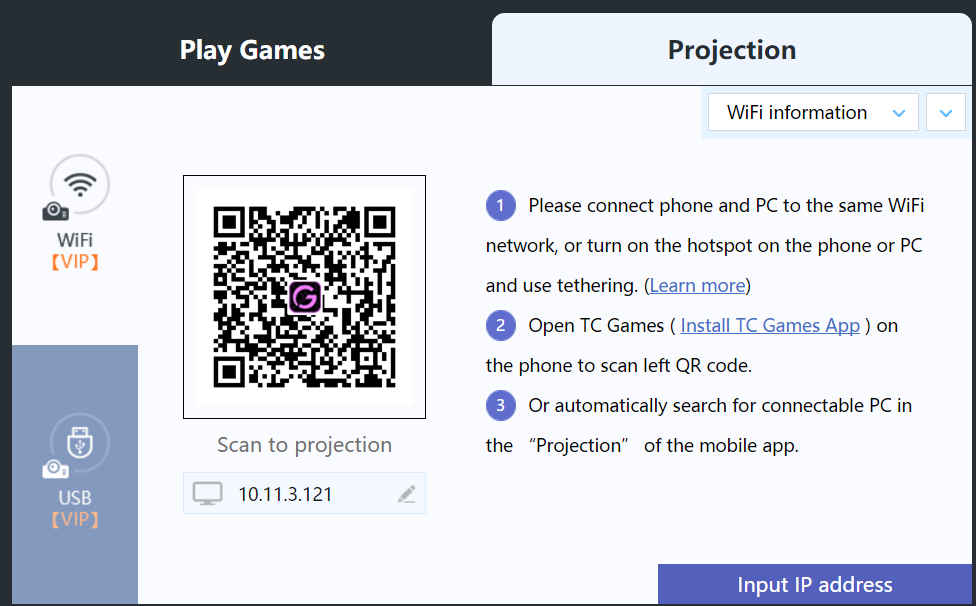
4. Grafik ve Kare Hızını Ayarlama
4.1 İlk olarak, Ayarları açın.
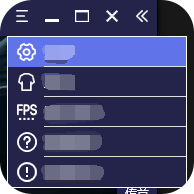
4.2 Adım 1: Aşağıdaki seçeneklerden uygun grafik kalitesini ayarlayın.
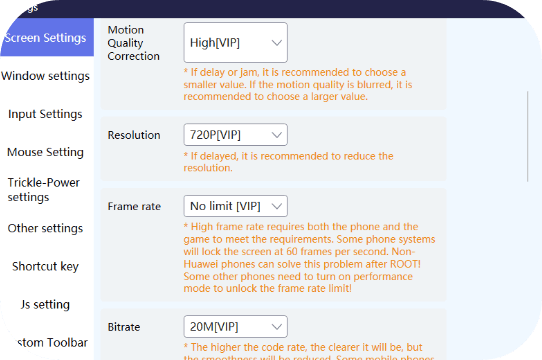
4.3 Adım 2 (Önemli): Oyuna girin, ekran ayarlarını bulun ve kare hızını ayarlayın.
(1)Not: Hem yazılımın hem de oyunun yüksek kare hızlarını desteklediğinden emin olun, ve bilgisayar monitörünüzün de yüksek yenileme hızlarını desteklemesi gerekir.
(2)Sadeleştirme: Telefonunuzun özellikleri, oyun veya bağlantı (USB 3.0/HDMI) yüksek kare hızlarını desteklemiyorsa veya yansıtma kalitesi ideal değilse, cihazınızı doğrudan bir kontrol cihazı olarak kullanmak en iyisi olabilir.
4.4 Adım 3 (Önemli): Ekran yansıtmanın stabilitesini nasıl sağlarsınız? Aksi takdirde gecikme, takılma ve akıcılık sorunları yaşayabilirsiniz.
(1) Kablolu USB Yansıtma (Önerilir):
- ① Stabil bağlantı ve şarj için güç destekli bir USB hub kullanın.
- ② Cihaz sıcaklığını düşürmek ve kare hızını sabitlemek için telefon soğutucu klipsi gibi bir soğutma aksesuarı takın.
- ③ USB 3.0 veya üstü bir port kullanın. Telefon, veri kablosu ve anakart tümü 3.0 veya üstünü desteklemelidir. TC Games yüksek hızlı aktarım, tüm bu üç öğenin 3.0 desteğine bağlıdır.
- ④ Aşağıda, telefon, veri kablosu ve anakart için desteklenen aktarım hızları ve USB port renkleri belirtilmiştir. En iyi deneyim için üçü de bu gereksinimleri karşılamalıdır. Hangi türü desteklediklerini öğrenmek için Baidu'da arama yapabilir veya müşteri desteğine danışabilirsiniz. Anakart modeli Baidu’da kolayca bulunabilir, telefonun uyumluluğu ise üreticinin müşteri hizmetleri tarafından hızlıca doğrulanabilir. Ancak veri kablosunun uyumluluğunu belirlemek daha zordur. Emin değilseniz, doğrudan USB 3.0 veya üstünü destekleyen bir kablo satın almanız önerilir.
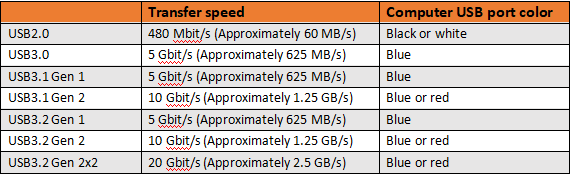
(2)Kablolu WLAN Yansıtma (Önerilir):
- ① Bağlantı ve ekran stabilitesini artırmak için Ethernet kablosu kullanın.
- ② Bir dönüştürücü istasyon ile Ethernet kablosu kullanın.
- ③ Cihaz sıcaklığını düşürmek ve kare hızını sabitlemek için telefon soğutucu klipsi (veya başka bir soğutma cihazı) takın.
(3)Kablosuz Wi-Fi Yansıtma (Önerilmez):
- ① Wi-Fi 6 uyumlu bir telefon ve yönlendirici, ayrıca 5G destekli bir yönlendirici kullanın.
- ② Cihaz sıcaklığını düşürmek ve kare hızlarını sabitlemek için telefon soğutucu klipsi (veya başka bir soğutma cihazı) takın.
- ③ 2.4G Wi-Fi yerine 5G Wi-Fi’ye bağlanın.
- ④ Çok fazla parazit varsa bu yöntemi deneyin. Ancak performans yetersizse, kablolu bir seçeneğe geçin.
(4)HDMI veya DP Yansıtma (En İyi Seçenek):
- ① Telefonunuzun HDMI veya DP aktarım modlarını desteklediğinden emin olun (uyumluluğu doğrulamak için telefonun müşteri hizmetlerine danışın).
- ② Bir dönüştürücü istasyonunu ayrı olarak satın almanız gerekir.
- ③ Cihaz sıcaklığını düşürmek ve kare hızlarını sabitlemek için telefon soğutucu klipsi (veya başka bir soğutma yöntemi) kullanın.
Hub (USB 3.0 mavi portlarını destekleyen ve bağımsız güç kaynağına sahip bir hub seçmeniz önerilir):
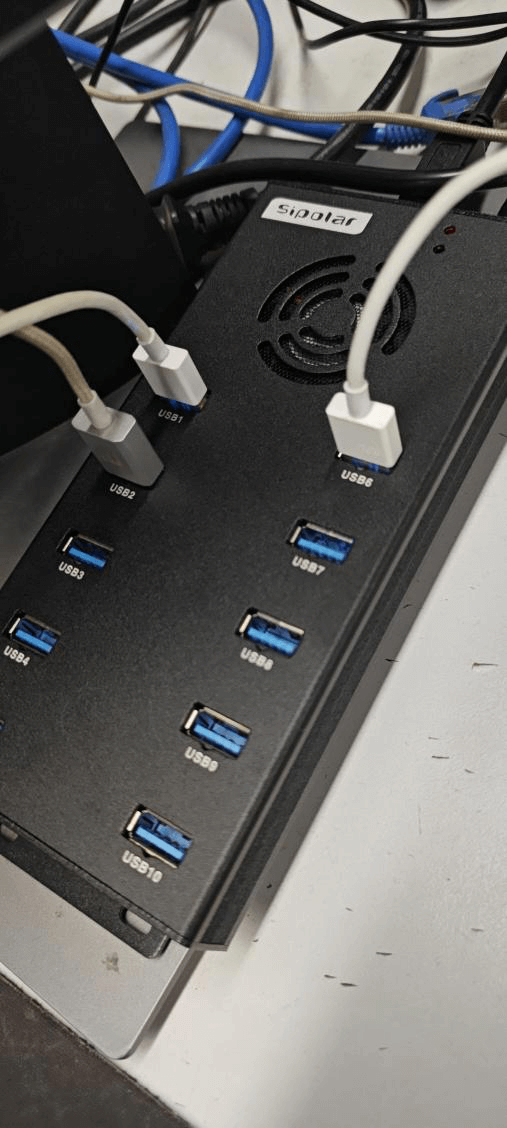
Soğutucu Klips (Ses ve güç tuşlarını yanlışlıkla basılmaktan korumak için kesikli tasarımlara sahip bir model seçmeniz önerilir).

5. Tuş Haritası Nasıl İndirilir
5.1 Yazılımın "Tuş Atama Merkezi"nde, bağlı cihazın çözünürlüğüne göre uygun tuş atamasını indirin.
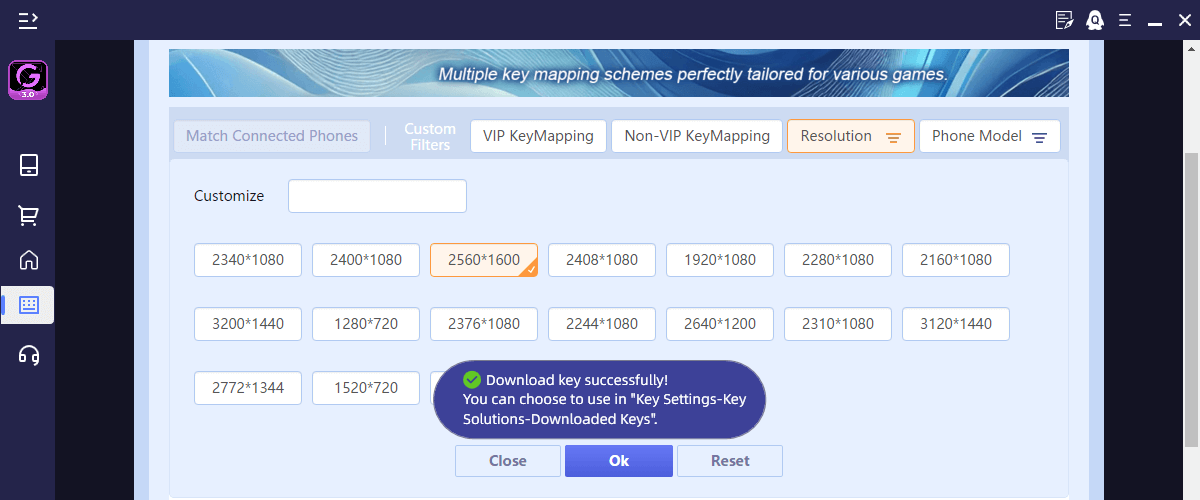
5.2 Önerilen tuşları indirin (Yoksa, lütfen bir önceki adımı kontrol edin).
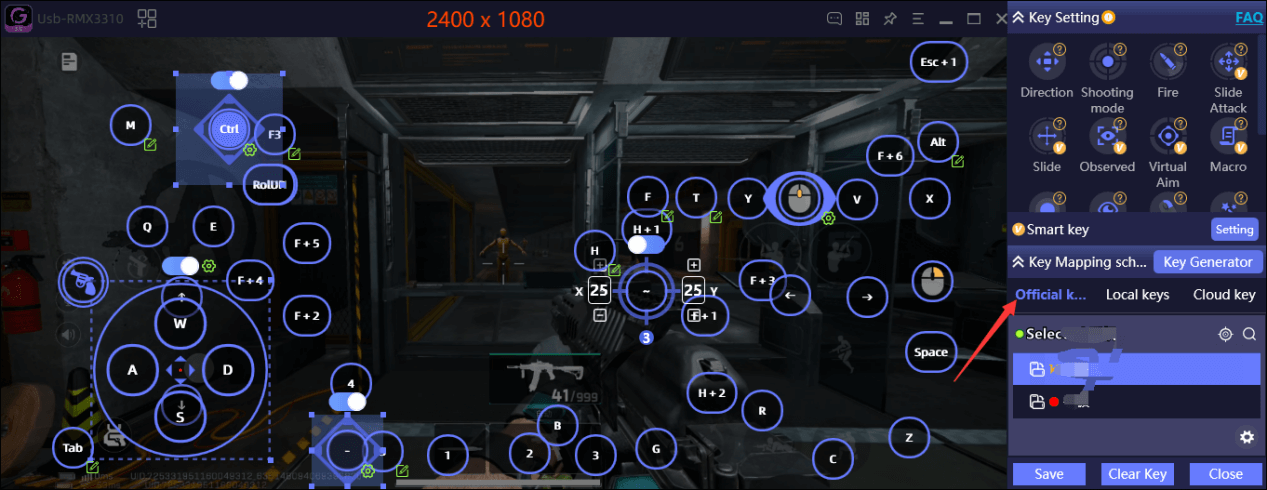
5.3 Tuş haritalama oluşturucu özelliğini kullanın.
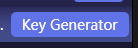
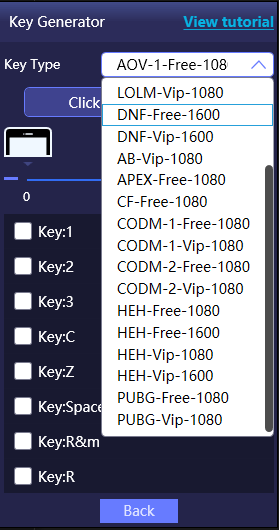
5.4 (Önemli) İndirdikten sonra, tuşlar oyun düğmeleriyle hizalı değilse, tuşları oyun düğmeleriyle hizalamak için sürüklemeniz gerekir; aksi takdirde tuşlar çalışmaz.
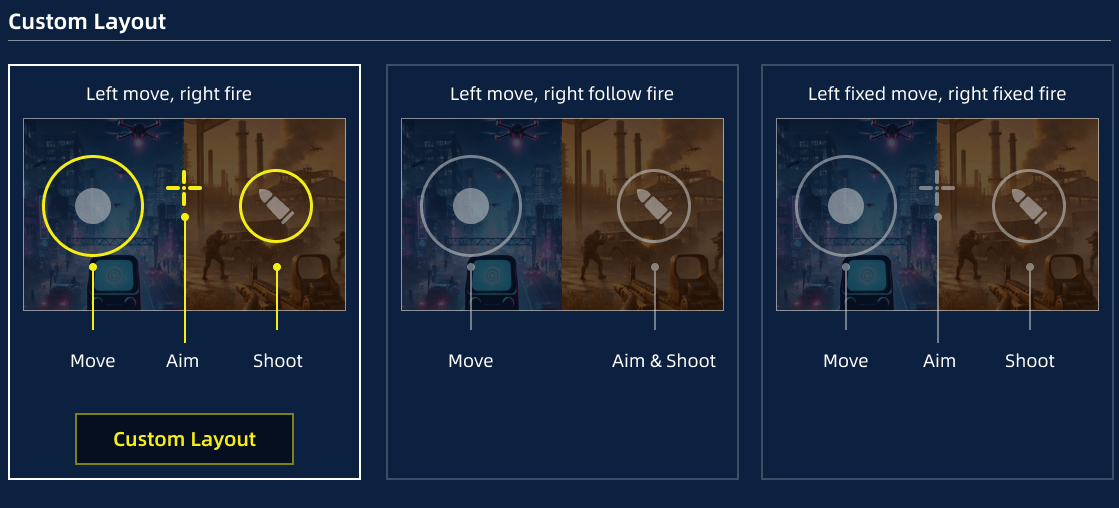
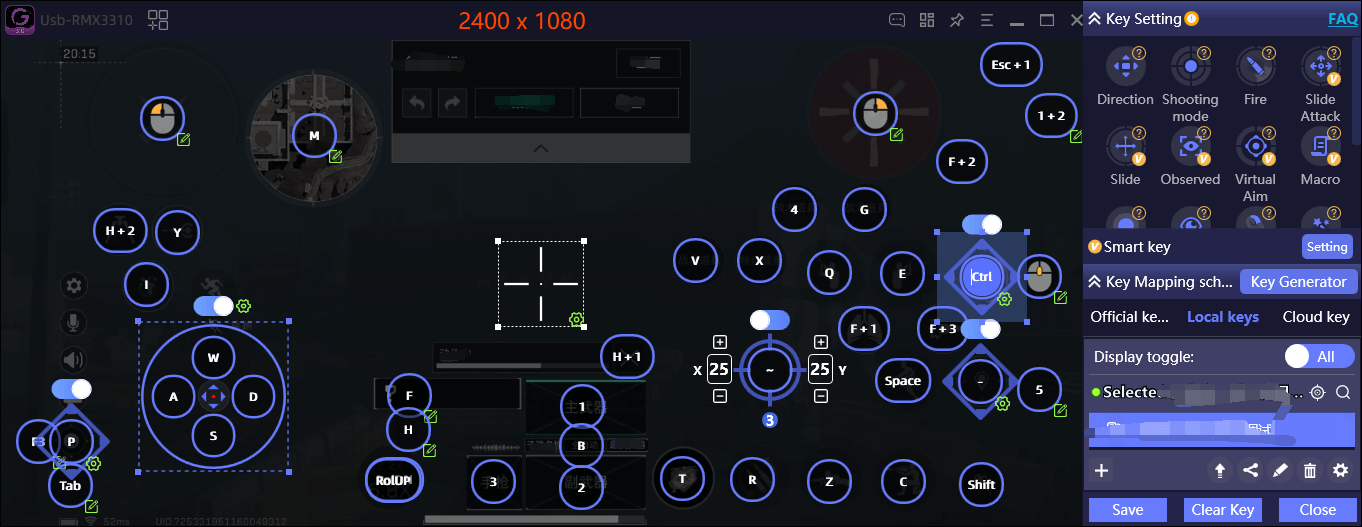
5.5 Diğerleri: Kontrolleri oyun içi ayarlara göre kişisel tercihinize uygun şekilde ayarlayabilirsiniz.
6. İndirilen Tuş Haritaları Nasıl Kullanılır
6.1 Nasıl kontrol edilir: Varsayılan tuşlar. Klavyeden `~` tuşuna basarak farenin görünürlüğünü açıp kapatabilirsiniz. Fare gizlendiğinde, görüş açısını kontrol edebilir ve sol fare tuşu ile ateş edebilirsiniz.

6.2 Nasıl düzenlenir: `~` tuşuna alışkın değilseniz veya bu tuş mevcut değilse, aşağıdaki gibi başka bir tuşa atayabilirsiniz.
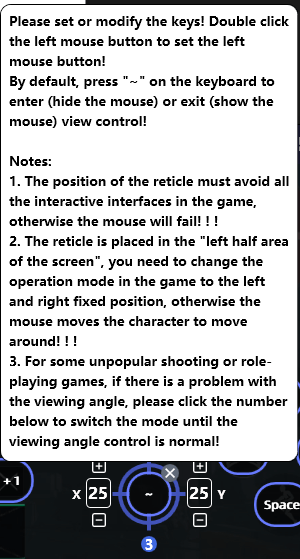
7. Fare Hassasiyeti Nasıl Ayarlanır
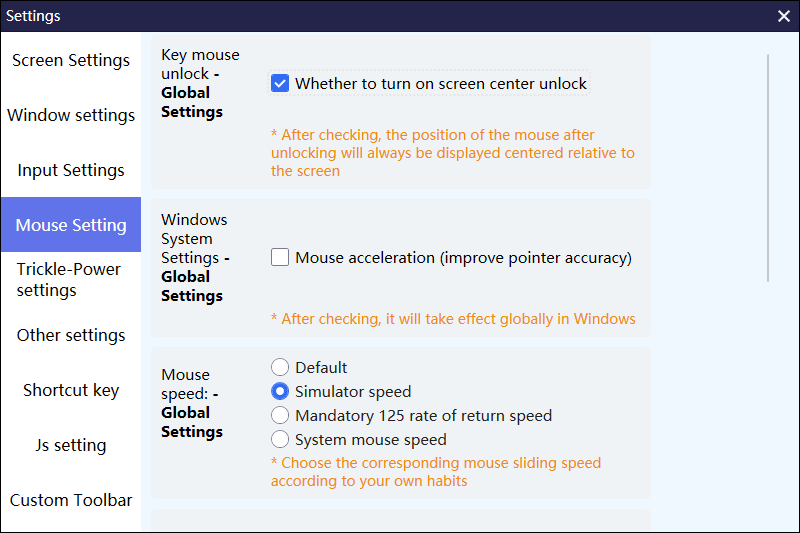
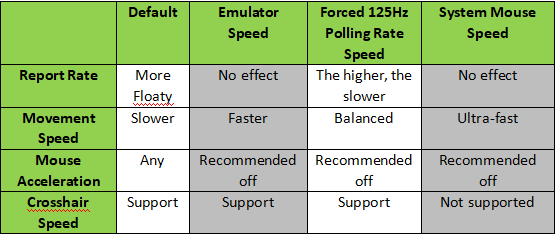
(1) Rapor Hızı: Çoğu oyun faresi, rapor hızını ayarlamanıza olanak tanıyan bir sürücü ile birlikte gelir. Rapor hızı, fare konumunun saniyede kaç kez yenilendiğini belirtir. Daha yüksek rapor hızı, daha hızlı yenileme sağlar ve fare hareketlerini daha hassas hale getirir. Ancak yüksek rapor hızı, hem bilgisayar hem de telefon performansı üzerinde daha fazla yük oluşturur. Bazı telefonlar 1K rapor hızında bile gecikme yaşayabilir. Fare hareketinde takılma yaşıyorsanız, rapor hızını düşürmeniz önerilir.
(2) Fare Hızlandırması: Bu, Windows sisteminin sağladığı bir hızlanma algoritmasıdır. Fareyi "kaygan" hissettirir. FPS oyunlarında hassasiyet istiyorsanız, fare hızlandırmasını devre dışı bırakmak daha iyidir.
(3) Nişangah Hızı Ayarı: Tuş haritalama ayarlarını açtıktan sonra aşağıdaki tuşları bulun. X yatay hızı, Y ise dikey hızı kontrol eder.
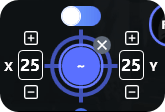
Yukarıdaki yöntemler fare hızını ayarlamak içindir. Sabit bir parametre veya ayar yoktur, bu nedenle kişisel tercihlerinize göre ayarlayın.
8. Telefon Sesini Bilgisayara Aktarma
8.1 Sağ araç çubuğunda ses aktarım özelliğini açın. Genellikle yazılım ses aktarımı kullanılır, ancak ses kalitesi telefonun sistemine veya modeline bağlı olarak değişebilir.